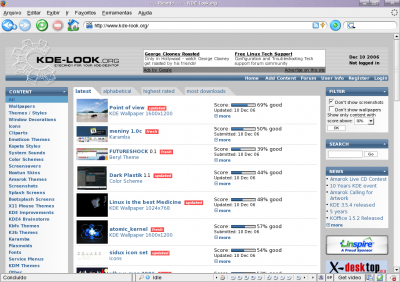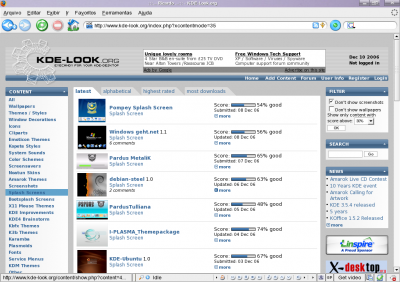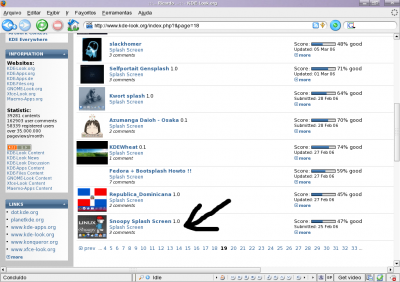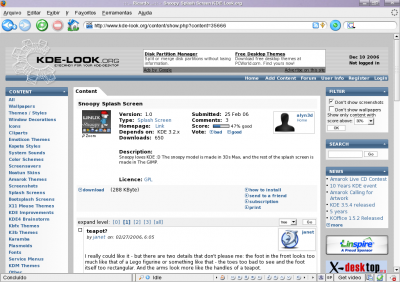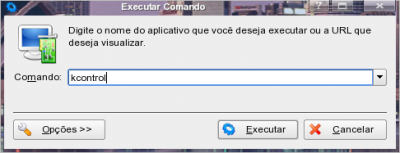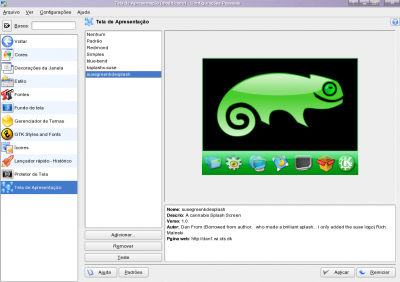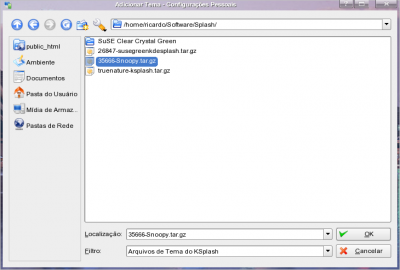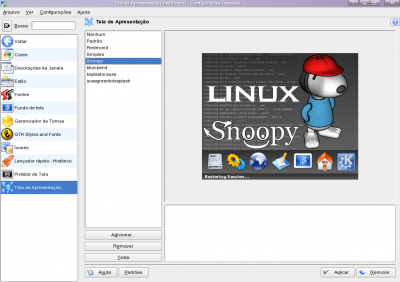Alterando o Splash Screen (tela de apresentação) no KDE
Publicado por Perfil removido em 09/01/2007
[ Hits: 18.233 ]
Alterando o Splash Screen (tela de apresentação) no KDE
Para quem não conhece, segue o passo-a-passo para baixar o Splash Screen:
1 - Acesse o site http://www.kde-look.org/ .
2 - No lado esquerdo, clique em "Splash Screen" como indica a barrinha azul. Observe no lado direito a lista de Splash Screen disponíveis:
3 - Clique em algum Splash Screen de sua preferência. Para este exemplo, selecionei o "Snoopy Splash Screen 1.0", onde indica a setinha preta:
4 - Na página seguinte, clique em "Download" e salve no seu diretório home:
5 - Clique no "Menu K" e selecione "Executar comando". Digite a palavra "kcontrol" (sem aspas e em letras minúsculas) e clique em "Executar":
6 - No lado esquerdo do KControl, clique em "Aparência e Temas":

7 - Novamente no lado esquerdo, clique em "Tela de Apresentação". No lado direito, clique em "Adicionar":
8 - Localize o arquivo baixado. Quando encontrá-lo, selecione e clique em "OK":
9 - Por fim, clique em "Aplicar" para adicionar o Splash Screen selecionado:
10 - Dá próxima vez que você fizer o login, terá seu Splash Screen modificado:

va.mu - Novo encurtador de URLs feito com Software Livre
Bloqueando propagandas no Youtube e outros sites com o uBlocker Origin
O que fazer após instalar Fedora 32 Worksatation
BlueJ - Para iniciantes em Java e programação orientada a objetos
Instalando webcam no OpenSuSE 10.2 em menos de 10 segundos
Detecção do hardware de vídeo com XFree
Slax: Salvando e carregando as configurações automaticamente
Funções do mouse no teclado numérico
Skype no Slackware SEM PulseAudio
Nenhum comentário foi encontrado.
Patrocínio
Destaques
Artigos
Bluefin - A nova geração de ambientes de trabalho Linux
Como atualizar sua versão estável do Debian
Cirurgia para acelerar o openSUSE em HD externo via USB
Dicas
Pós-instalação do elementary OS 8.1
Quer auto-organizar janelas (tiling) no seu Linux? Veja como no Plasma 6 e no Gnome
Copiando caminho atual do terminal direto para o clipboard do teclado
Tópicos
O WiFi não reconhece minha rede depois que o processo de suspensão é r... (0)
Top 10 do mês
-

Xerxes
1° lugar - 152.243 pts -

Fábio Berbert de Paula
2° lugar - 66.565 pts -

Buckminster
3° lugar - 23.308 pts -

Alberto Federman Neto.
4° lugar - 21.272 pts -

Mauricio Ferrari
5° lugar - 20.337 pts -

Daniel Lara Souza
6° lugar - 18.946 pts -

edps
7° lugar - 18.681 pts -

Andre (pinduvoz)
8° lugar - 16.775 pts -

Alessandro de Oliveira Faria (A.K.A. CABELO)
9° lugar - 16.235 pts -

Diego Mendes Rodrigues
10° lugar - 15.430 pts